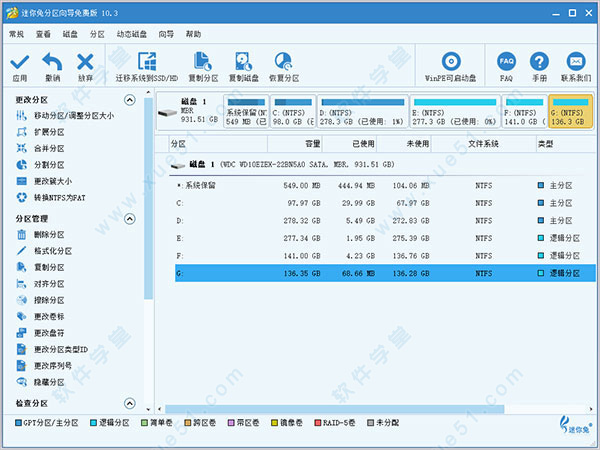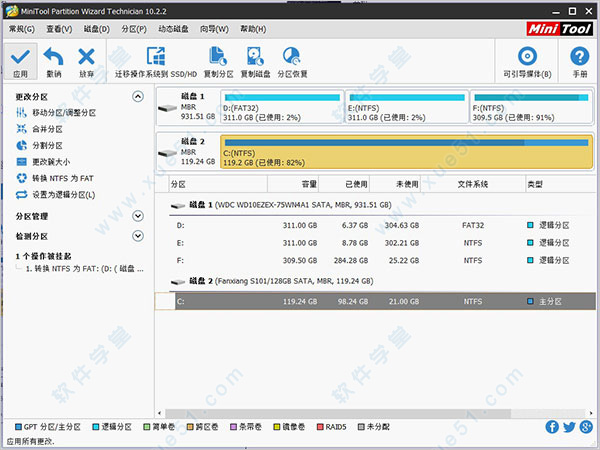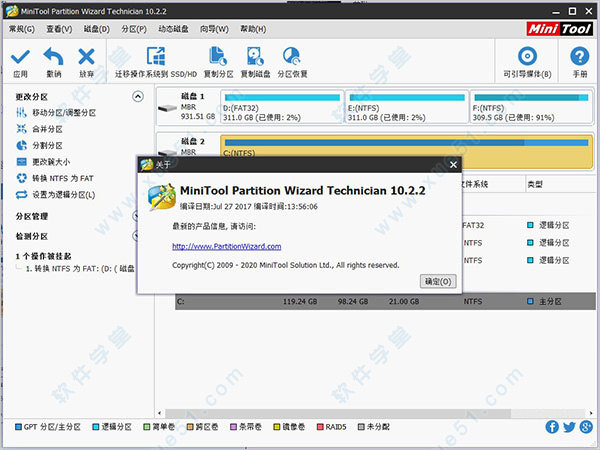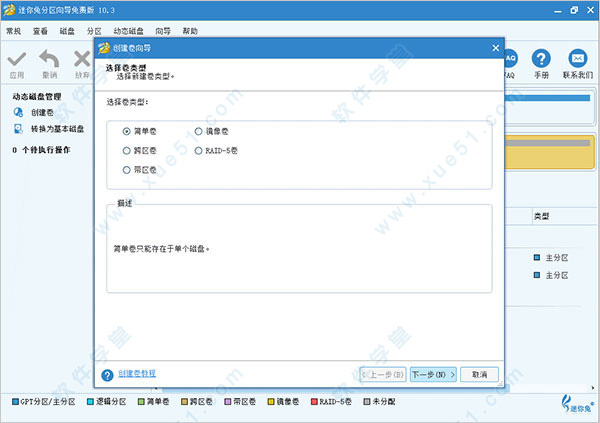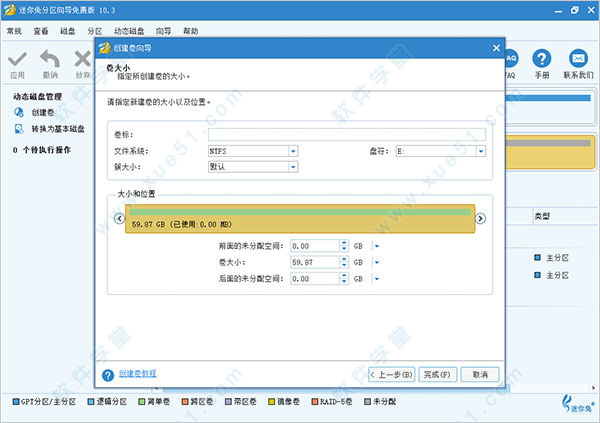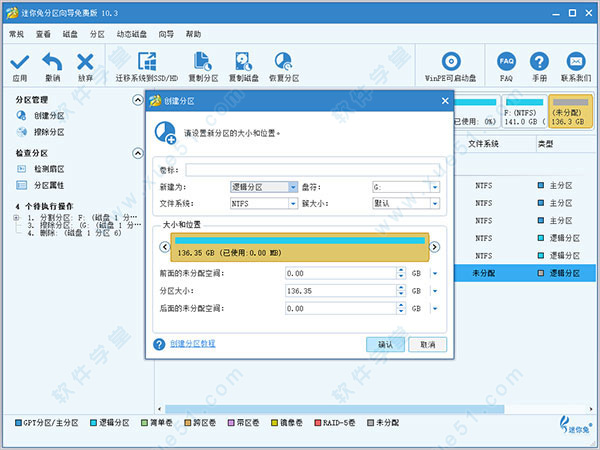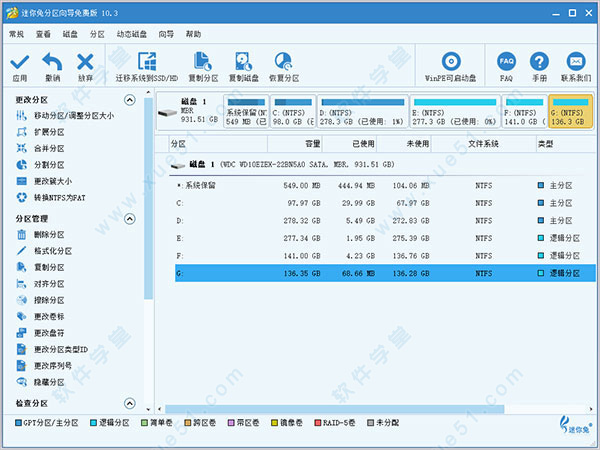小编为用户带来了minitool partition wizard使用教程,大家可以根据教程操作使用,借助教程的力量使你轻松快速上手,需要的朋友请前来学习了解。minitool partition wizard又名迷你兔分区向导,它不仅拥有强大的磁盘分区功能,而且在磁盘大小的调整和合并上也具有简单快捷的一键操作和轻松实用的分区教程向导。
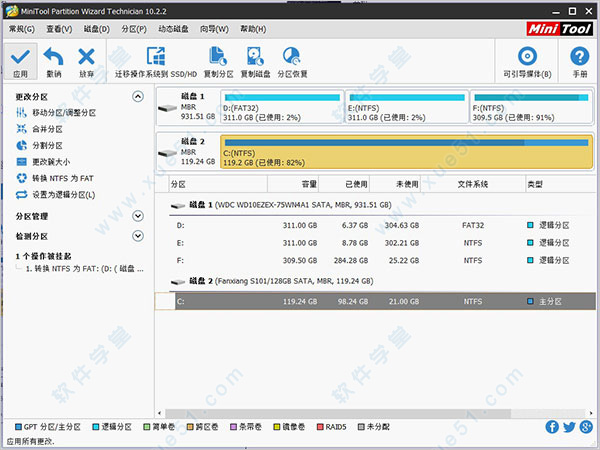
minitool partition wizard怎么用教程
一、如何创建卷
1、运行打开minitool partition wizard绿色汉化版软件
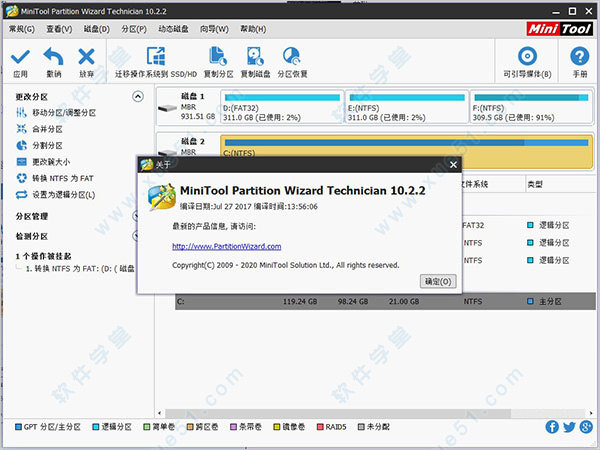
2、在动态磁盘选择的可用空间段,然后单击“创建卷”在左操作面板或选择“创建卷”从右点击菜单

3、在弹出窗口中选择要创建的卷类型。功能强大的服务器分区软件可以根据实际情况列出所有支持的类型。
在这里,我们只能创建简单卷。选择“简单卷”,然后单击“下一步”按钮进入以下界面
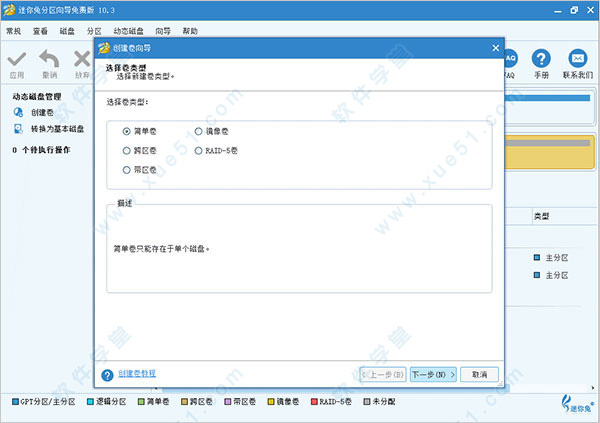
4、通过仅选择相应的磁盘,然后单击“添加”,选择要创建卷的目标磁盘将此磁盘添加到右侧框中的选项。之后,单击“下一步”按钮继续

5、为新创建的卷设置相关参数,包括卷标,文件系统,驱动程序字母,群集大小和卷大小/位置然后单击“完成”按钮返回软件的主界面
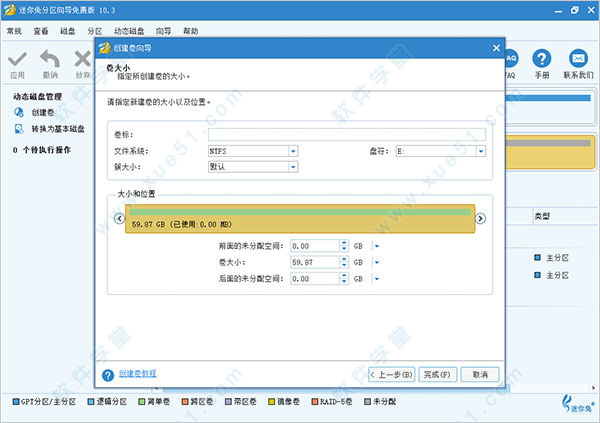
6、由于用户可以看到所选动态磁盘中出现新卷。要将某些预览效果应用于计算机,用户需要单击“应用”

二、如何创建分区
1、选择“创建分区”功能:选择未分配的空间后,单击左侧菜单中的“创建分区”。
右键单击未分配的空间,然后从下拉菜单中选择“创建”选项

2、此界面中,您需要确认参数,包括分区标签,分区类型,驱动器号,文件系统,群集大小,分区卷,分区位置和分区对齐方法。
如果您在此处未做任何更改,则所有这些参数默认保留。
之后单击“ 确定 ”按钮返回软件的主界面;
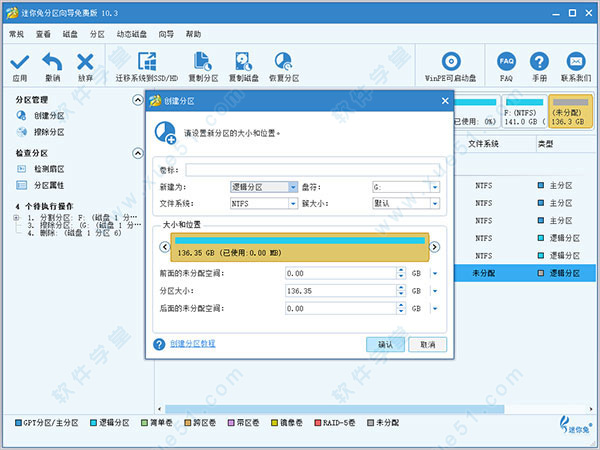
3、您可以预览将在Windows 10上创建的新分区。如果您同意,请单击左上角的“应用”按钮以确认创建。